装系统按哪个键进入u盘界面 U盘装系统开机时需要按哪个键
在如今的科技发展中,电脑操作系统的安装已成为日常生活中的常见需求,当我们需要重新安装或升级电脑系统时,可以选择使用U盘来进行系统的安装。很多人对于如何进入U盘界面却感到困惑。在开机时我们需要按下特定的键才能进入U盘界面,从而开始系统的安装程序。到底是哪个键能帮助我们顺利进入U盘界面呢?接下来我们将一一解答这个问题,帮助大家更好地进行系统安装。
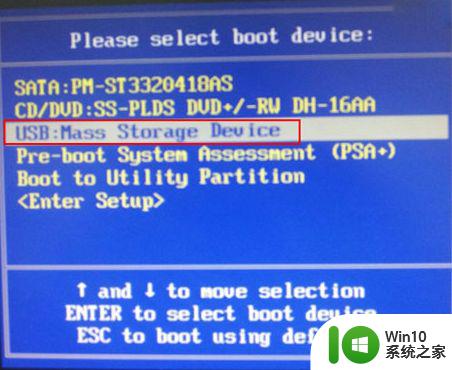
装系统按哪个键进入u盘界面
一般来说,我们在开机时按F8就能进入启动项选择界面。在界面中选择相应的U盘选项(一般标注为U盘的识别名称)即可进入U盘装系统。不过不同品牌的启动选项快捷键可能会有不同,需要具体情况具体分析。例如一些Dell笔记本则需要按F12进入启动项。
BIOS怎么调成U盘装系统
如果按照上面的快捷键操作没有反应,说明BIOS设置中禁止了U盘启动。这时候我们可以按F2或者DEL进入BIOS,在BOOT菜单的BOOT OPTION中把U盘启动设置成首选项,保存后重启。在重启后电脑将首先通过U盘读取系统数据,从而完成U盘装系统。
在安装完系统后,建议重新进入BIOS设置把启动项首选项调回硬盘,否则在每次开机后系统都会优先读取U盘。倘若U盘中刚好有系统引导或者系统安装程序,电脑会自动进入其中。
U盘重装在哪里找正版系统
大家如果需要用U盘做系统盘的话,可以通过Win10官方途径下载工具。具体见: https://www.microsoft.com/zh-cn/software-download/windows10
以上就是进入U盘界面所需按的键的全部内容,需要的用户可以按照以上步骤进行操作,希望对大家有所帮助。
装系统按哪个键进入u盘界面 U盘装系统开机时需要按哪个键相关教程
- 电脑u盘装系统开机按什么 U盘装系统开机按哪个键 BIOS
- 苹果笔记本装系统按什么键 苹果装系统需要按哪个键
- 映泰主板装系统按哪个键 映泰主板安装系统时需要按下哪个键
- U盘装系统进入到U盘启动界面时键盘失灵不能选择如何修复 U盘装系统进入U盘启动界面键盘失灵怎么办
- asus重装系统按哪个键盘组合 asus重装系统按什么快捷键
- 机械师笔记本按哪个键进引导界面 机械师重装系统按哪个键
- 华硕主板重装系统教程F键怎么按 如何对华硕主板进行系统重装,需要按哪个F键
- thunderobot笔记本u盘启动按哪个键 thunderobot重装系统快捷键是什么
- 戴尔笔记本电脑重装系统按哪个键 戴尔笔记本重装系统按哪个键进入
- 长城电脑U盘装系统按几键启动 长城电脑重装系统使用哪个键启动U盘
- 雷神笔记本恢复出厂设置按哪个键 雷神电脑重装系统需要按哪个键
- hp重装系统按什么键 hp重装系统按哪个键
- w8u盘启动盘制作工具使用方法 w8u盘启动盘制作工具下载
- 联想S3040一体机怎么一键u盘装系统win7 联想S3040一体机如何使用一键U盘安装Windows 7系统
- windows10安装程序启动安装程序时出现问题怎么办 Windows10安装程序启动后闪退怎么解决
- 重装win7系统出现bootingwindows如何修复 win7系统重装后出现booting windows无法修复
系统安装教程推荐
- 1 重装win7系统出现bootingwindows如何修复 win7系统重装后出现booting windows无法修复
- 2 win10安装失败.net framework 2.0报错0x800f081f解决方法 Win10安装.NET Framework 2.0遇到0x800f081f错误怎么办
- 3 重装系统后win10蓝牙无法添加设备怎么解决 重装系统后win10蓝牙无法搜索设备怎么解决
- 4 u教授制作u盘启动盘软件使用方法 u盘启动盘制作步骤详解
- 5 台式电脑怎么用u盘装xp系统 台式电脑如何使用U盘安装Windows XP系统
- 6 win7系统u盘未能成功安装设备驱动程序的具体处理办法 Win7系统u盘设备驱动安装失败解决方法
- 7 重装win10后右下角小喇叭出现红叉而且没声音如何解决 重装win10后小喇叭出现红叉无声音怎么办
- 8 win10安装程序正在获取更新要多久?怎么解决 Win10更新程序下载速度慢怎么办
- 9 如何在win7系统重装系统里植入usb3.0驱动程序 win7系统usb3.0驱动程序下载安装方法
- 10 u盘制作启动盘后提示未格式化怎么回事 U盘制作启动盘未格式化解决方法
win10系统推荐
- 1 萝卜家园ghost win10 32位安装稳定版下载v2023.12
- 2 电脑公司ghost win10 64位专业免激活版v2023.12
- 3 番茄家园ghost win10 32位旗舰破解版v2023.12
- 4 索尼笔记本ghost win10 64位原版正式版v2023.12
- 5 系统之家ghost win10 64位u盘家庭版v2023.12
- 6 电脑公司ghost win10 64位官方破解版v2023.12
- 7 系统之家windows10 64位原版安装版v2023.12
- 8 深度技术ghost win10 64位极速稳定版v2023.12
- 9 雨林木风ghost win10 64位专业旗舰版v2023.12
- 10 电脑公司ghost win10 32位正式装机版v2023.12